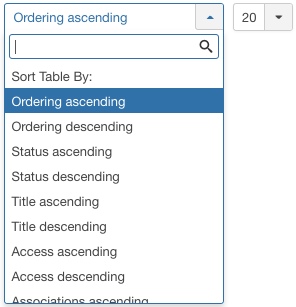Help310:Components Weblinks Categories/de
From Joomla! Documentation
Hilfeseite der Komponente
No results
Überblick
Hier werden Kategorien verwaltet, die Weblinks organisieren.
Zugriff
Wählen von Komponenten → Weblinks → Kategorien aus dem Drop-down-Menü des Joomla! Kontrollzentrums oder "Kategorien" in Weblinks wählen.
Beschreibung
Die Kategorie-Verwaltung für Weblinks ermöglicht das Erstellen, Bearbeiten von Weblinks-Kategorien. Sie sind eigenständige Kategorien wie es die für Beiträge, Banner, Newsfeeds und Kontakte auch sind. Von dieser Seite kann auf Weblinks navigiert werden.
Bildschirmfoto
Spalten Überschriften
In der Kategorien-Tabelle werden unterschiedliche Spalten angezeigt.
Auf den Spaltenkopf klicken, um die Liste nach dem Spaltenwert zu sortieren.
- Kontrollkästchen: Die Kästchen markieren, um ein Element auszuwählen. Um alle auszuwählen, das Kästchen im Spaltenkopf markieren. Nachdem ein oder mehrere Kästchen markiert wurden einen Button der Werkzeugleiste drücken, um eine Aktion auszuführen. Aktionen wie 'Veröffentlichen' können mit mehreren Elementen durchgeführt werden. Andere wie zum Beispiel 'Bearbeiten' funktionieren nur an einzelnen Elementen. Sind mehrere markiert und wird 'Bearbeiten' gedrückt, wird nur das erste geöffnet.
Note: Many toolbar actions can work with multiple items.
Status. Status der Kategorie, Veröffentlichte oder Versteckte werden mit Icons wie folgt angezeigt:
Click on the green check mark or the red circle in the Status column to toggle between Published and Unpublished.
- Titel. Der Name des Elements, die Eingabe ist erforderlich. Das Element kann durch Klick auf den Titel geöffnet werden. Der Titel wird wahlweise in der Website angezeigt.
- Zugriffsebene. Die anzeigende Zugriffsebene des Elements.
- Sprache. Die Sprache des Elements.
- ID. Einmalige Identifikations-Nummer für das Element, wird automatisch von Joomla vergeben. Sie wird zur internen Identifikation verwendet, man kann die Nummer nicht ändern. Beim Neu-Erstellen zeigt das Feld "0" an, bis man das Element speichert und eine neue ID vergeben wird.
Spalten Filter
Oberhalb der Spalten Überschriften sind rechts 2 Drop-down-Eingabe-Felder, Tabelle sortieren nach: (Voreinstellung Reihenfolge aufsteigend) und Anzahl (Voreinstellung 20) der anzuzeigenden Beiträge.
These column sorting input fields shows the current method of sorting applied to the table. Use the dropdown field choices and click the column heading name. Alternatively, click on the column heading to sort the list by that column's value.
This will also change the value in the drop field to correspond with the column header name. The list will then be sorted in order by that column and a sort icon (up or down arrow) will show next to the column name. Click a second time to reverse the sort, which will change the corresponding drop field.
- Reihenfolge. Reihenfolge, in der die Elemente angezeigt werden.
This page is a candidate for deletion. The given reason is: No links here.
This notice should remain for a minimum of 1 week after it was placed on the page. If discussion is still ongoing, it should remain until a consensus is reached, after which the page will either be deleted or this notice removed. If you disagree with its deletion, please discuss your reasons on its associated talk page, as applicable.
Remember to check if anything links here and the page history before deleting.
Last edit by Franz.wohlkoenig (talk · contrib) · Last edited on Wed, 26 Sep 2018 05:34:27 +0000
- Aufsteigend Zeigt die Reihenfolge der ausgewählten Spalte, auftsteigend oder absteigend.
- Number of items to display. Shows the number of items to display on one page, default is 20 items. If there are more items than this number, you can use the page navigation buttons to navigate between pages.
Filter nach Status, Zugriffsebene, Sprache, Schlagwörtern und Maximaler Ebene
Nach Klick auf "Suchwerkzeuge" werden fünf Drop-down-Listenfelder wie unten gezeigt eingeblendet. Auswahlen können kombiniert werden. Es werden in der Liste nur Elemente angezeigt, die allen Kriterien entsprechen.
This page is a candidate for deletion. The given reason is: No links here.
This notice should remain for a minimum of 1 week after it was placed on the page. If discussion is still ongoing, it should remain until a consensus is reached, after which the page will either be deleted or this notice removed. If you disagree with its deletion, please discuss your reasons on its associated talk page, as applicable.
Remember to check if anything links here and the page history before deleting.
Last edit by Franz.wohlkoenig (talk · contrib) · Last edited on Wed, 26 Sep 2018 05:34:27 +0000
- Status wählen. Die Drop-down-Liste zur Auswahl des Veröffentlichungs-Status verwenden: Papierkorb, Versteckt, Veröffentlicht, Archiviert oder Alle. Wichtig: In der Standardeinstellung "- Status wählen -" werden nur Versteckte oder Veröffentlichte Elemente angezigt. Ist der Filter auf "- Status wählen -" gesetzt, während Elemente in den Papierkorb verschoben werden, werden diese Elemente nicht mehr angezeigt. Sie sind aber noch nicht dauerhaft gelöscht. Dafür muß man Folgendes machen:
Lets you show items assigned to a specific state. Use the dropdown list box to select the published state:
- - Select Status -: Show only Published and Unpublished items.
- Trashed: Show only Trashed items. Re-publish by selecting them and clicking on the Publish icon in the toolbar. To permanently delete trashed items:
- Change the filter to Trashed. The Delete icon will now show in the toolbar.
- Select the items you want to permanently delete.
- Click on the Delete icon.
- Unpublished: Show only Unpublished items.
- Published: Show only Unpublished items.
- Archived: Show only Unpublished items.
- All: Show all items, regardless of their published state.
Filter nach Zugriffsebene. Zeigt nur Elemente einer ausgewählten Zugriffsebene an. Die Auswahlliste zeigt die Zugriffsebenen der Seite.
Lets you show only items that have a specified viewing access level. The list box will show the access levels defined for your site.
- Zugriffsebene wählen -: Zeigt Elemente jeder Zugriffsebene an. <Zugriffsebene-Gruppe>: Zeigt nur Elemente dieser Zugriffsebene an.
- Guest: Show only items with this viewing access level.
- Registered: Show only items with this viewing access level.
- Special: Show only items with this viewing access level.
- Super Users: Show only items with this viewing access level.
Filter nach Sprache. Zeigt nur Elemente einer ausgewählten Sprache. Die Auswahlliste zeigt die Sprachen der Seite, ähnlich dem Beispiel unten.
Lets you show only items that have a specific language assigned. The list box will show the languages defined for your site.
- Sprache wählen - oder Alle: Zeigt Elemente jeder Sprache.
- All: Show items set for 'All' languages.
<Sprache>: Zeigt nur Elemente dieser Sprache an.
Filter nach Schlagwort. Zeigt nur Elemente mit ausgewähltem Schlagwort an. Die Auswahlliste zeigt die Schlagworte der Seite, ähnlich dem Beispiel unten.
Lets you show only items that have a specified tag. The list box will show the tags created for your site.
- Schlagwort wählen -: Zeigt Elemente mit ausgewähltem (oder keinem) Schlagwort an. <Schlagwort>: Zeigt nur Elemente mit diesem Schlagwort an.
Filter nach Max. Ebenen. Zeigt nur Elemente an, die an oder über der gewählten Hierarchie-Ebene liegen.
Lets you show only items at or above the specified level in the hierarchy.
- Max. Ebenen wählen -: Zeigt alle Elemente an. 1: Zeigt nur Elemente der obersten Ebene (die keine übergeordneten Elemente haben). 2, 3, … 10: Zeigt nur Elemente der obersten 2, 3, … 10 Hierarchie-Ebenen an.
- 3: Show only items in the top, 2nd and 3rd levels in the hierarchy.
- 4 … 8
- 9: Show only items in the top, 2, 3, 4, 5, 6, 7, 8 and 9 levels in the hierarchy.
- 10: Show only items in 10 levels in the hierarchy.
Stapelverarbeitung
This page is a candidate for deletion. The given reason is: No links here.
This notice should remain for a minimum of 1 week after it was placed on the page. If discussion is still ongoing, it should remain until a consensus is reached, after which the page will either be deleted or this notice removed. If you disagree with its deletion, please discuss your reasons on its associated talk page, as applicable.
Remember to check if anything links here and the page history before deleting.
Last edit by Franz.wohlkoenig (talk · contrib) · Last edited on Wed, 26 Sep 2018 05:34:27 +0000
Werkzeugleiste
Oben wird diese Werkzeugleiste angezeigt:
Die Funktionen sind:
- Neu: Öffnet das Bearbeitungs-Formular, um Element zu erstellen.
- Bearbeiten. Element wird im Bearbeitungs-Formular geöffnet. Wenn mehr als ein Element ausgewählt wurde (wo anwendbar), wird nur das erste Element geöffnet. Das Bearbeitungs-Formular kann auch durch Klicken auf den Element-Namen geöffnet werden.
- Veröffentlichen. Macht gewählte Elemente auf der Webseite für Besucher verfügbar.
- Versteckt: Macht gewählte Elemente für Besucher der Webseite unsichtbar.
- Archivieren. Ändert den Status gewählter Elemente auf archiviert. Archivierte Elemente können wieder Veröffentlicht oder Versteckt werden. Dazu den Suchfilter "Archiviert" wählen und den Status der ausgewählten Elemente auf "Veröffentlicht" oder "Versteckt" ändern.
- Freigeben. Gibt ausgewählte Elemente frei. Funktioniert mit einem oder mehreren Elementen.
- Stapelverarbeitung: Gewählte Elemente in der Stapelverarbeitung nutzen. Funktioniert mit einem oder mehreren Elementen.
- Wiederherstellen. Rekonstruiert und aktualisiert die relevante Tabelle. Üblicherweise muß diese Tabelle nicht wiederhergestellt werden. Die Funktion ist für den Fall einer korrupten Tabelle gedacht.
- Trash. Changes the status of the selected web link categories to indicate that they are trashed. Trashed web link categories can still be recovered by selecting 'Trashed' in the 'Select Status' filter and changing the status of the web link categories to Published or Unpublished as preferred. To permanently delete trashed web link categories, select 'Trashed' in the 'Select Status' filter, select the web link categories to be permanently deleted, then click the 'Empty Trash' toolbar icon.
- Help. Opens this help screen.
- Options. Opens the Options window where settings such as default parameters can be edited.
Options
See Weblinks Component's Options.
Related Information
- To work with Web Links: Web Links Manager
- To add new Web Links Categories: Web Links Category Manager - New/Edit
- Pages using DynamicPageList3 parser function
- Candidates for deletion
- Pages with broken file links
- Help screen 3.0/de
- Help screen 3.1/de
- Help screen 3.2/de
- Help screen 3.3/de
- Help screen 3.4/de
- Help screen 3.5/de
- Help screen 3.6/de
- Help screen 3.7/de
- Help screen 3.8/de
- Web Link Manager Help Screens/de
- Components Help Screens/de